win10升级win11系统的方法步骤
- 分类:Win11 教程 回答于: 2022年07月30日 09:15:19
微软是免费开发win10升级win11系统渠道的,只要符合win11的配置要求的话都可以免费升级。那么具体win10怎么升级win11系统?下文小编就给大家展示下win10升级win11系统的方法步骤。
工具/原料:
系统版本:windows10系统
品牌型号:联想小新pro15
软件版本:小白一键重装系统 v2290
方法/步骤:
方法一:官方设置升级方法
1、首先进入电脑win10的开始菜单,选择“设置”-“更新和安全”进入,点击左侧的 “Windows 预览体验计划”。
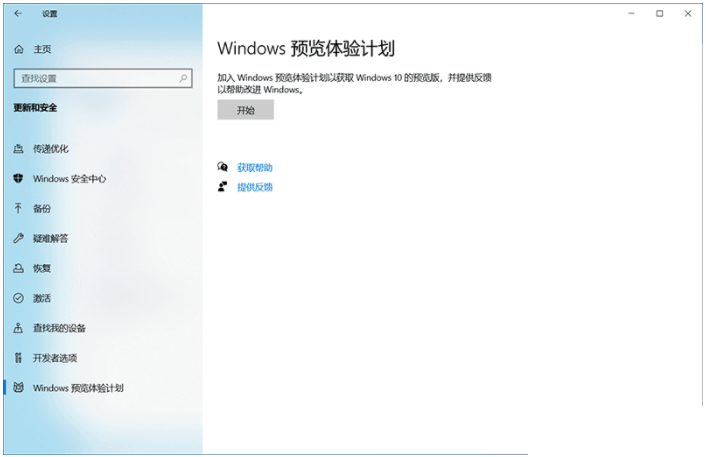
2、点击右侧的开始,选择注册帐户或者切换到已注册的账户。

3、点继续注册,等待注册账号完成。
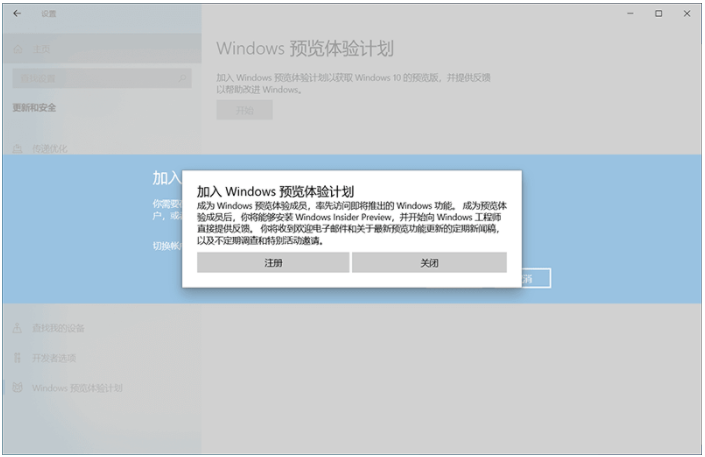
4、点击"链接账户"创建一个新的微软账户。

5、创建完成后,登录到刚注册的微软帐户。
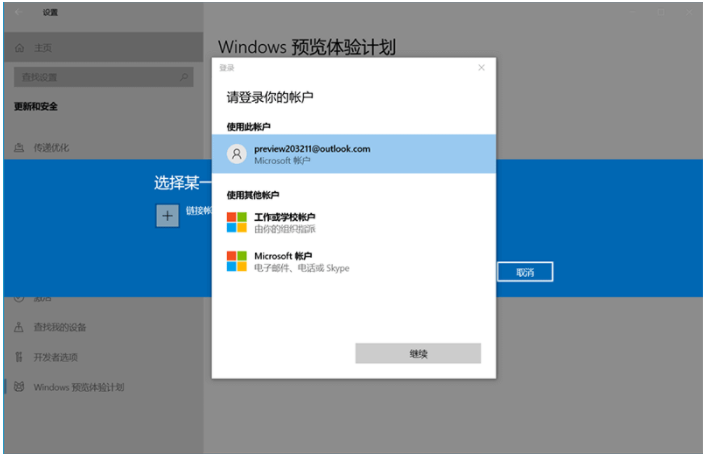
6、登录账户后,根据自己的情况选取通道。这里一般可以建议选dev渠道。
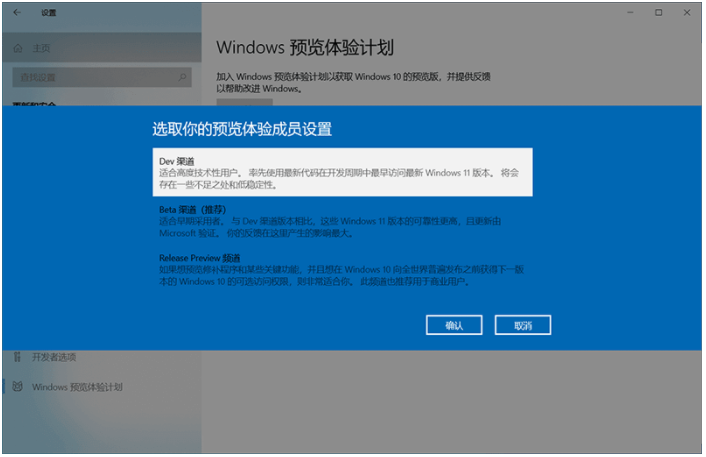
7、等待系统下载并升级win11系统完成即可将win10升级win11了。
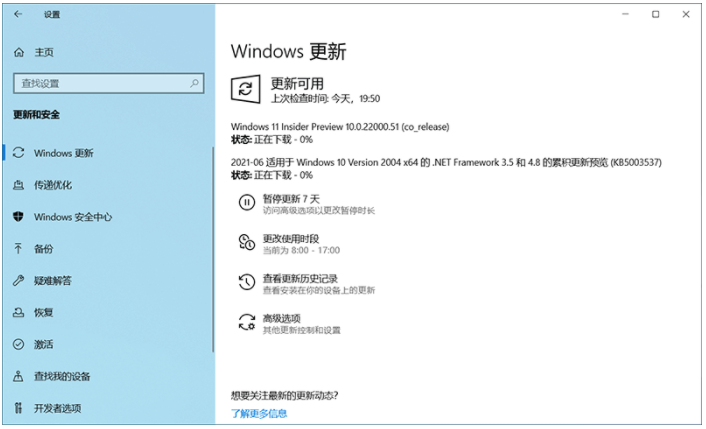
方法二:一键重装win11系统
如果以上的官方渠道不能升级的话,我们还可以借助小白一键重装系统工具在线重装win11系统实现升级的目的,不需要注册微软账号。只需要打开软件后,选择在线重装系统下的win11系统,点击安装,软件即可自动完成全部的安装步骤。
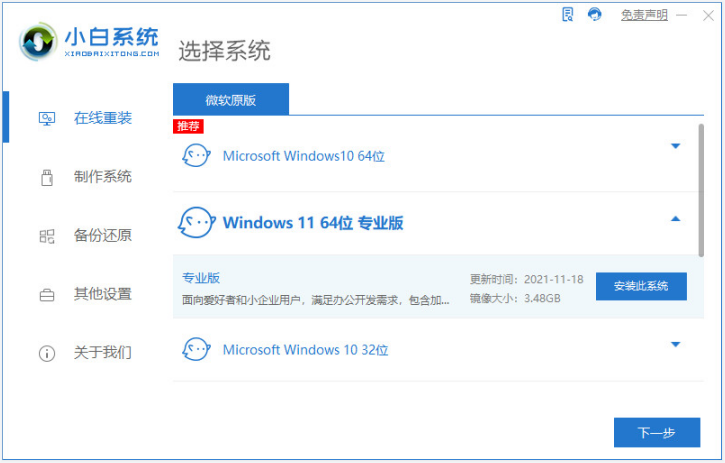
注意事项:在安装系统之前,先备份好系统盘的相关数据,避免丢失。关闭电脑的杀毒软件,避免被拦截导致安装失败。
总结:
以上便是win10升级win11系统的两种方法步骤,大家根据自己的电脑情况选择合适的方法都可以,安装的都是原版的系统,比较安全可靠,有需要的小伙伴可以参照教程操作。
 有用
26
有用
26


 小白系统
小白系统


 1000
1000 1000
1000 1000
1000 1000
1000 1000
1000 1000
1000 1000
1000 1000
1000 1000
1000 0
0猜您喜欢
- 镜像ISO安装win11最新教程步骤..2022/01/07
- win11最低硬件要求?7代的介绍..2022/03/04
- 接收不到win11更新如何解决2023/01/13
- 想知道win11怎么挪动应用图标..2022/11/16
- win11连校园网不弹页面怎么解决..2022/10/25
- windows11中文版下载如何安装..2021/07/05
相关推荐
- 详解电脑系统怎么重装win112022/12/02
- windows11精简版64位下载地址2021/12/18
- 详解如何激活win11系统2021/07/01
- 电脑win11图标大小怎么调节2022/08/22
- 升级win11安全启动怎么开启2023/01/14
- 电脑win11改win10系统教程图解..2022/10/18

















